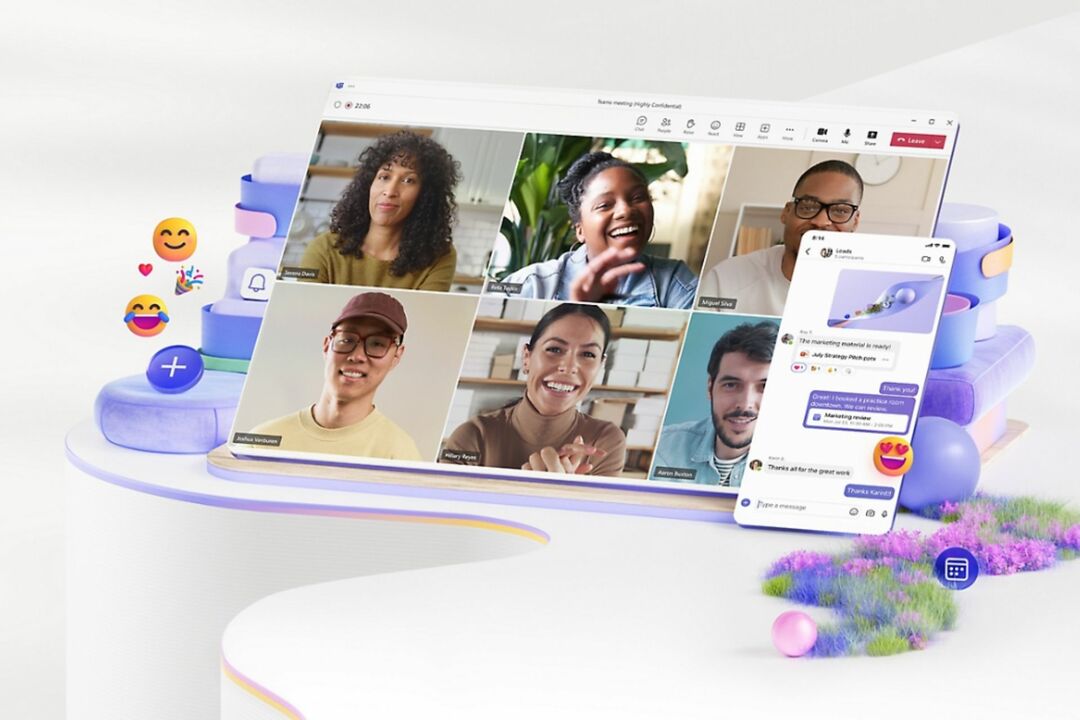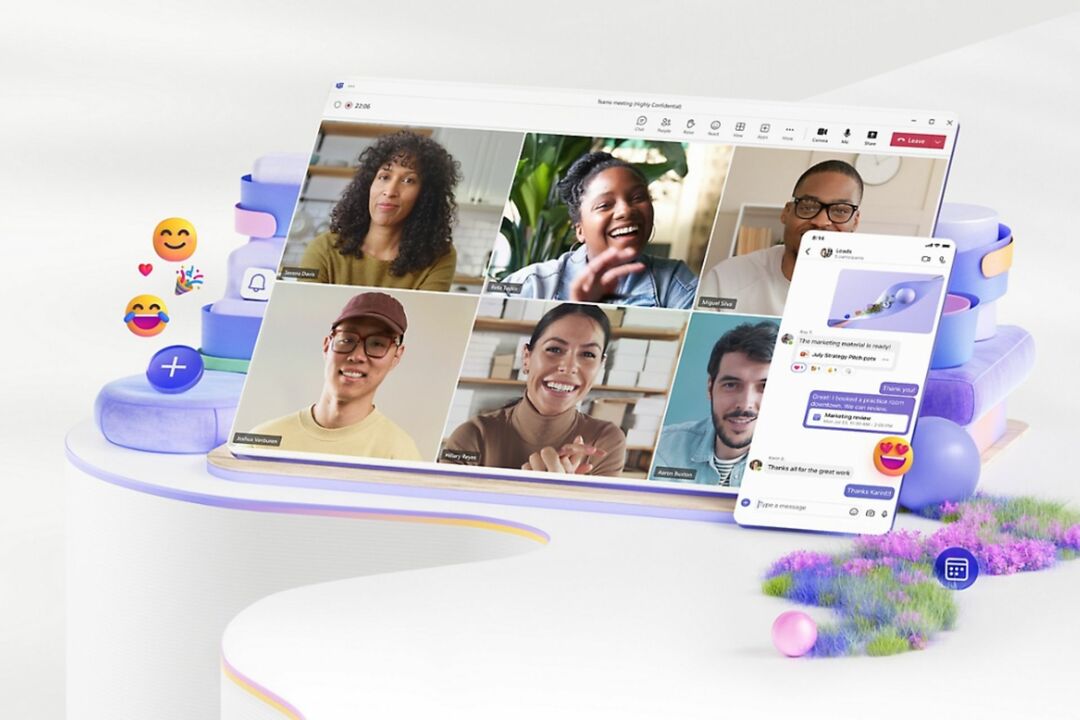Intelligent Recap вече е наличен в платформата Teams.
- Intelligent Recap е функция, управлявана от AI, която ще улесни пътя ви през срещите.
- Той идва със собствени предложения, бележки и задачи.
- Предлага се само в Teams Premium.
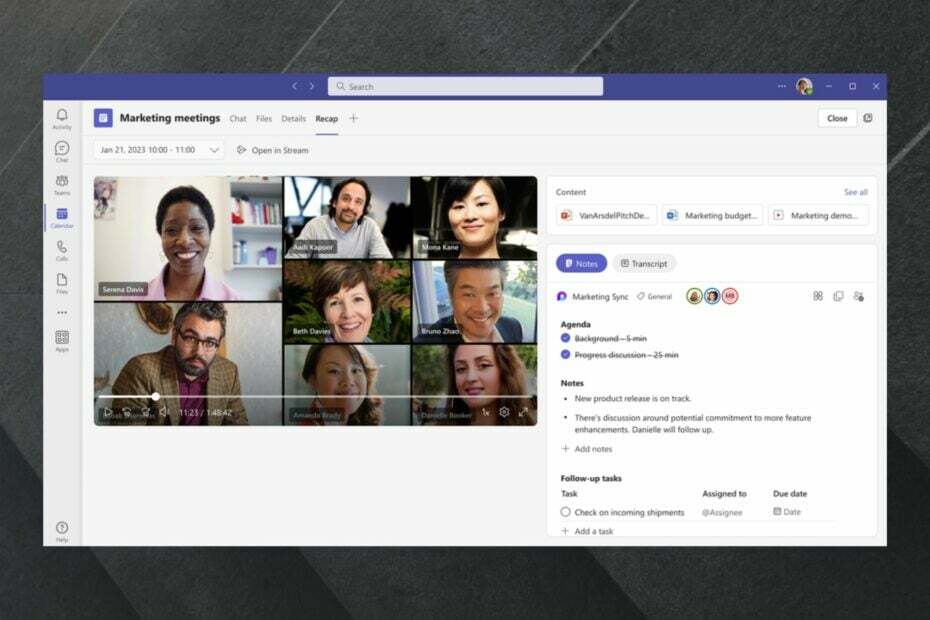
хИНСТАЛИРАЙТЕ КАТО КЛИКНЕТЕ ВЪРХУ ИЗТЕГЛЯНЕ НА ФАЙЛА
- Изтеглете Restoro PC Repair Tool който идва с патентовани технологии (наличен патент тук).
- Кликнете Започни сканиране за да намерите проблеми с Windows, които може да причиняват проблеми с компютъра.
- Кликнете Поправи всичко за отстраняване на проблеми, засягащи сигурността и производителността на вашия компютър.
- Restoro е изтеглен от 0 читатели този месец.
Intelligent Recap, нова базирана на AI функция за Microsoft Teams, най-накрая е пусната за общо ползване и
изглежда вълнуващо.Microsoft обяви функцията преди известно време за Екип Премиум, версия на платформата, подходяща за бизнес, и сега тя пристигна.
И така, какво е Intelligent Recap? По принцип това е инструмент, който използва AI, за да предостави подробен преглед на вашите професионални срещи. Но има още. Intelligent Recap идва със собствен план за действие въз основа на дискусиите от срещата.
По този начин, като си води бележки и прави предложения въз основа на бележките, инструментът спестява много време на хора, които по различни причини не успяват да получат цялата необходима информация от среща. Според проучване, проведено от Microsoft:
- 55% от хората, присъстващи на среща, съобщават, че следващите стъпки са неясни в края й
- 56% от хората, присъстващи на среща, съобщават, че е трудно да се обобщи какво се е случило на тази среща
Така че има смисъл такава функция да съществува сега. Как работи, бихте попитали? Следвайте и ние ще ви покажем.
Ето как можете да използвате Intelligent Recap във вашите срещи на Teams
Първо, имате нужда от Team Premium лиценз и запис на среща и активирана транскрипция. Intelligent Recap работи, след като срещите са записани и транскрибирани.
- В платформата Microsoft Teams имате нов панел, наречен Обобщение. Отидете там и щракнете върху него.
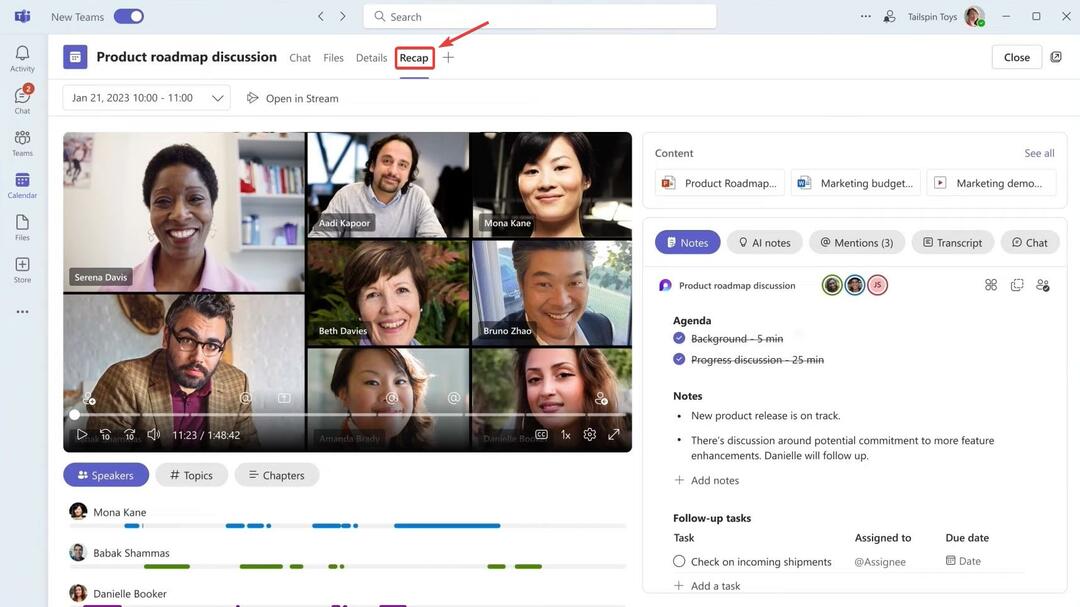
- В панела Recap вече можете да гледате записаната среща и можете да намерите ценна информация тук. На пръв поглед можете да проверите срещата за вашите споменавания. Можете да направите това, като щракнете върху @ над видеоклипа.
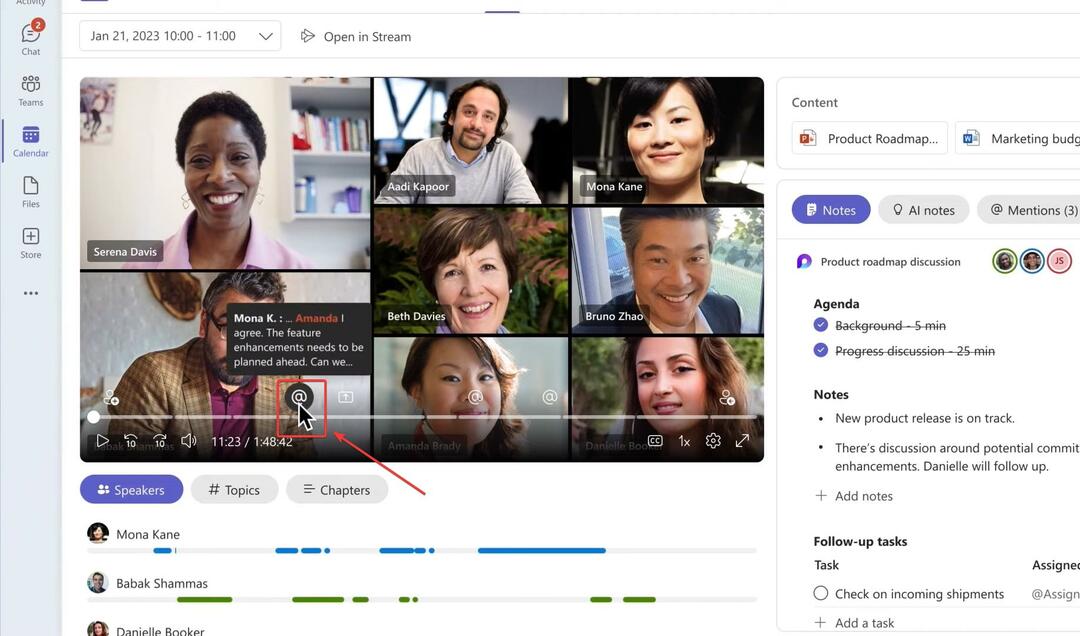
- Или като преминете към Споменавания опция.
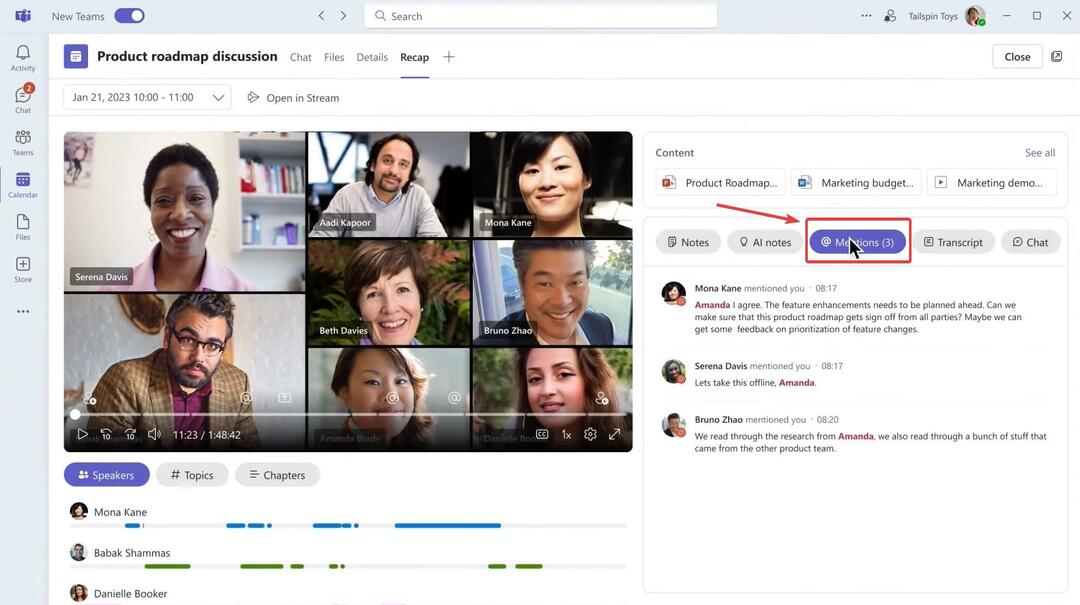
- Панелът Recap е интуитивен, имате достъп Бележки оставени от членовете на вашия екип. Можете обаче също да проверите AI бележки, като щракнете върху тях точно до Бележки.

- Ако превъртите надолу, можете също да намерите Задачи, предложени от AI.
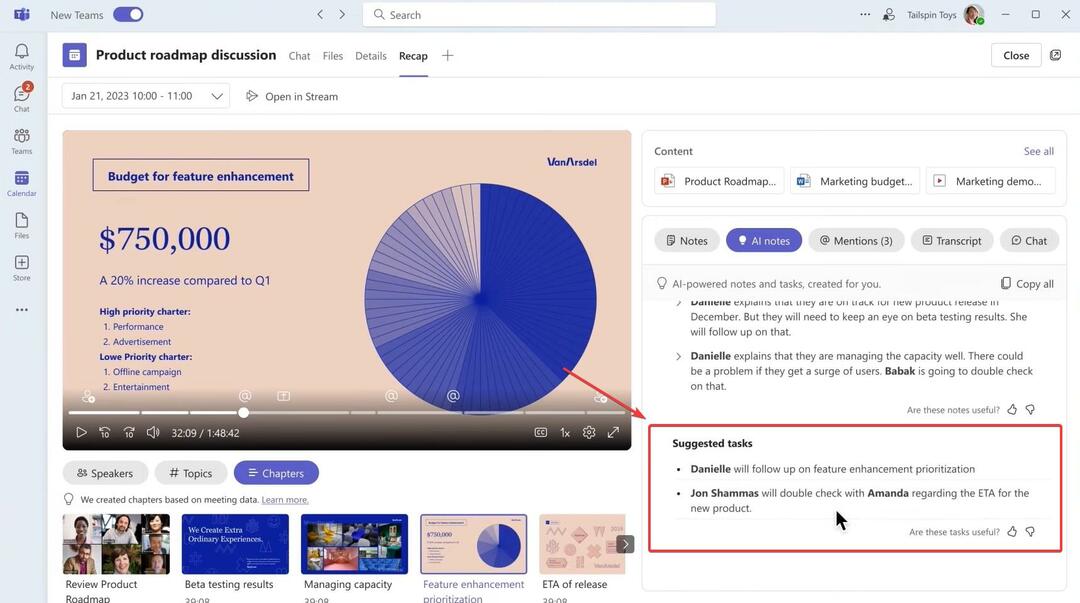
Можете също да използвате Intelligent Recap, за да видите стенограмата на срещата, а опцията за чат ще даде представа за дискусиите, случили се на срещата.
Microsoft Teams със сигурност се превръща в най-добрата платформа за работа. Напоследък Teams се радва на голяма популярност и много нови функции ще дойдат в платформата скоро.
И тъй като AI е най-големият фокус на Microsoft, съвсем естествено е, че Intelligent Recap е базирана на AI функция.
Какво мислите за тази функция? Вълнувате ли се от това? Уведомете ни в секцията за коментари по-долу.
Все още имате проблеми? Коригирайте ги с този инструмент:
СПОНСОРИРАНА
Ако съветите по-горе не са разрешили проблема ви, вашият компютър може да има по-сериозни проблеми с Windows. Препоръчваме изтегляне на този инструмент за поправка на компютър (оценен като страхотен на TrustPilot.com), за да се справите лесно с тях. След инсталирането просто щракнете върху Започни сканиране и след това натиснете Поправи всичко.